许多公司在将人工智能纳入其服务方面取得了长足的进步,Snapchat也不例外。经过一段时间的测试,Snapchat的AI功能“My AI”最初仅适用于Snapchat+用户。但是,该公司此后已向全球所有用户提供此功能。
如果您最近打开了Snapchat,您可能已经注意到屏幕顶部的“My AI”。但是如何访问并与Snapchat的AI进行对话呢?继续阅读以了解如何与“我的AI”聊天。
如何在 Snapchat 上发送“我的 AI”短信
以下是在Snapchat上向My AI发送短信的方法。根据当前方案,按照以下任一方法使用“我的 AI”发送文本。
方法 1:在专用聊天中向我的 AI 发送文本
您可以首先使用应用程序中可用的专用聊天来发送“我的AI”短信。请按照以下步骤帮助您完成该过程。
第 1 步:打开 Snapchat 应用程序,然后点击底部的聊天图标。
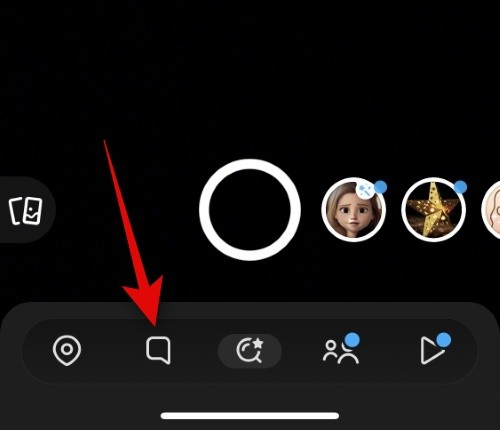
第 2 步:现在点击并选择顶部的我的 AI。
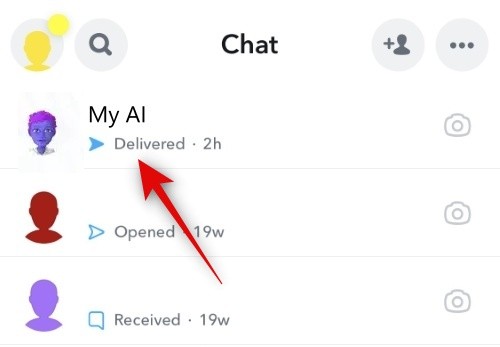
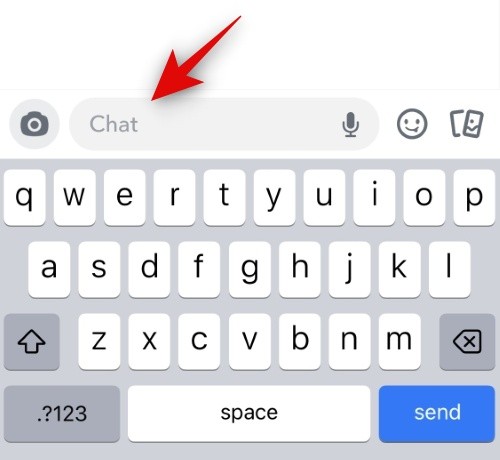
第 4 步:点击 发送 完成后的图标。
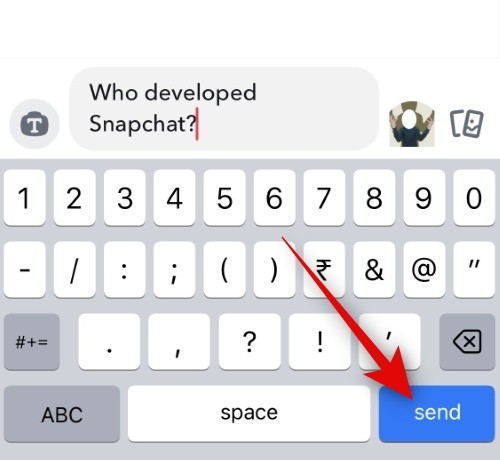
方法 2:在正在进行的对话中向我的 AI 发送文本
您还可以在与朋友的持续对话中向“我的 AI”发送短信。这样,您可以让AI在持续的对话中提供信息,回答查询并提出想法。请按照以下步骤帮助您完成该过程。
第 1 步:打开 Snapchat 并点击屏幕底部的聊天图标。
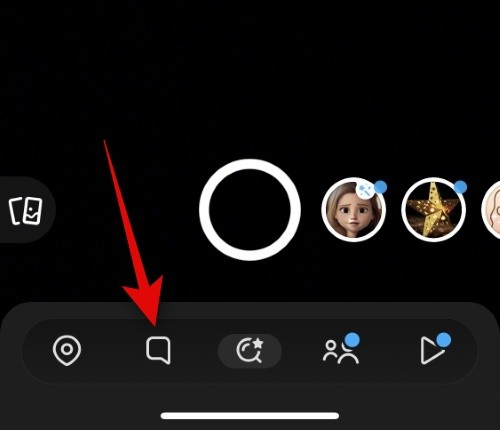
第 2 步:点击并选择要在其中添加的对话,并使用“我的 AI”发送文本。
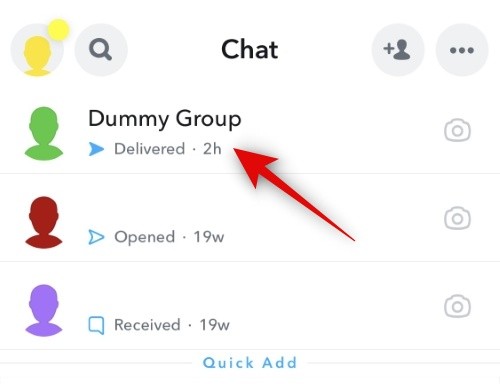
第 3 步:点击底部的文本框,然后键入 @My AI。在消息中提及“我的 AI”后,添加一个空格并键入对 AI 的查询。
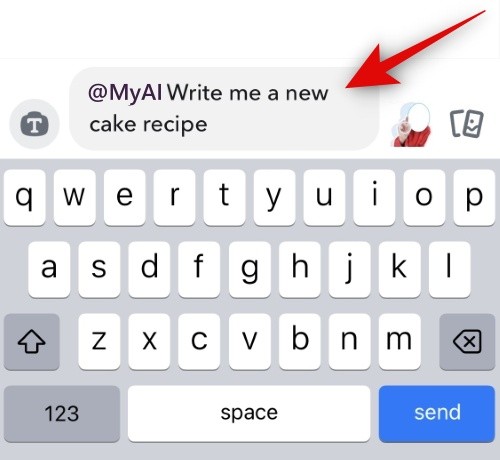
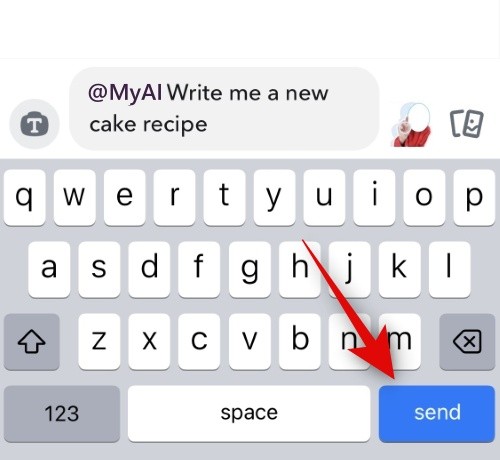
这就是您在正在进行的对话中访问 My AI 并向其发送短信的方式。
我的 AI 能否从提及它的对话中读取消息?
不可以,在正在进行的对话中,我的 AI 无法访问您与朋友之间的消息。AI 将只能访问已标记它的消息。AI 发送的消息将保留在对话中,即使将来没有提及。
正文完